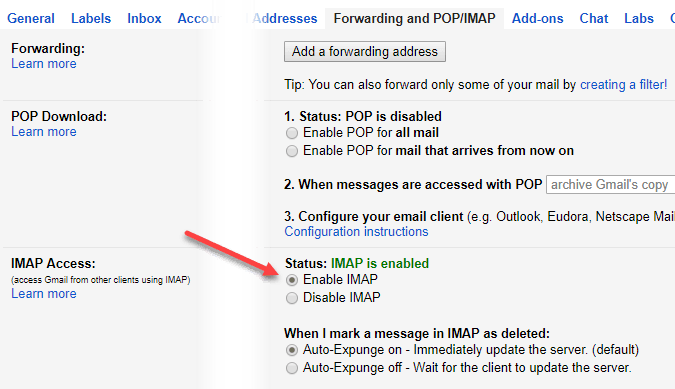Meskipun saya cukup mempercayai cloud pada umumnya, saya tetap ingin memiliki backup lokal sendiri untuk berjaga-jaga jika sesuatu yang buruk terjadi di Internet. Jika Anda telah menggunakan layanan seperti Gmail selama bertahun-tahun, Anda mungkin memiliki puluhan ribu email di akun Anda.
Salah satu solusi termudah adalah mengunduh semua email Gmail Anda ke klien email seperti Microsoft Outlook atau Mozilla Thunderbird. Untuk melakukan ini, Anda harus terlebih dahulu mengatur akun Gmail Anda dengan benar.
Mengaktifkan Akses POP3 atau IMAP
Pertama, buka akun Gmail Anda dan klik ikon roda gigi di kanan atas dan kemudian klik tombol Pengaturan. Sekarang klik pada tab Penerusan dan POP / IMAP
Sekarang tergantung pada klien email yang Anda gunakan, Anda dapat memilih untuk mengaktifkan POP, IMAP, atau keduanya. Jika Anda ingin mengunduh semua email Anda, pastikan untuk memilih opsi Aktifkan POP untuk semua email
Perhatikan bahwa Anda dapat membaca petunjuk lengkap tentang cara mengatur email Anda klien dengan mengklik tautan Petunjuk konfigurasitepat di bawah bagian Akses IMAP. Atau Anda dapat membaca posting saya sebelumnya di cara mengatur Gmail di Outlook.
Pindahkan Email ke Inbox
Kedua, tergantung pada klien mana yang Anda gunakan dan apakah itu POP atau IMAP, Anda mungkin harus memindahkan sementara semua email yang diarsipkan kembali ke Kotak Masuk sehingga mereka dapat diunduh oleh klien email.
Dalam pengujian saya, menggunakan IMAP berfungsi paling baik karena secara otomatis mendeteksi semua label yang Anda ada di Gmail dan buat folder individu untuk setiap label, setidaknya di Outlook 2010, 2013 dan 2016. Pertama-tama Anda harus mencoba menggunakan IMAP sebelum memindahkan semua email ke kotak masuk.
Hal yang menyenangkan tentang Gmail adalah bahwa ini tidak terlalu sulit untuk dilakukan dan tidak sulit untuk mengarsip ulang semuanya setelah surat diunduh.
Masuk ke akun Gmail Anda dan klik pada Semua Suratdi kolom tangan kiri. Sekarang klik pada opsi Semuadi dropdown pilih dan Anda akan melihat opsi baru untuk memilih semua email di akun Anda dari awal.
2
Lanjutkan dan klik pada Pilih semua percakapan XYZ di Semua Email. Sekarang cukup klik tombol Pindah ke Kotak Masuk. Ini akan memindahkan semuanya ke Kotak Masuk dan akan mempertahankan semua label Anda, jadi jangan khawatir tentang itu.
Akhirnya, Anda akan melanjutkan dan mengikuti petunjuk untuk menyiapkan Gmail dengan Outlook atau Thunderbird dan email Anda harus mulai mengunduh. Bergantung pada berapa banyak email yang Anda miliki, dapat memakan waktu cukup lama untuk semuanya diunduh.
Selain itu, pastikan untuk mencentang kotak untuk Meninggalkan salinan pesan di server. Anda tidak ingin mengunduh email dan menghapusnya dari Gmail. Pastikan untuk memeriksa posting saya yang lain tentang cara transfer email antara dua akun Gmail dan praktik terbaik untuk beralih ke alamat email baru. Jika Anda memiliki pertanyaan, kirim komentar di sini. Selamat menikmati!